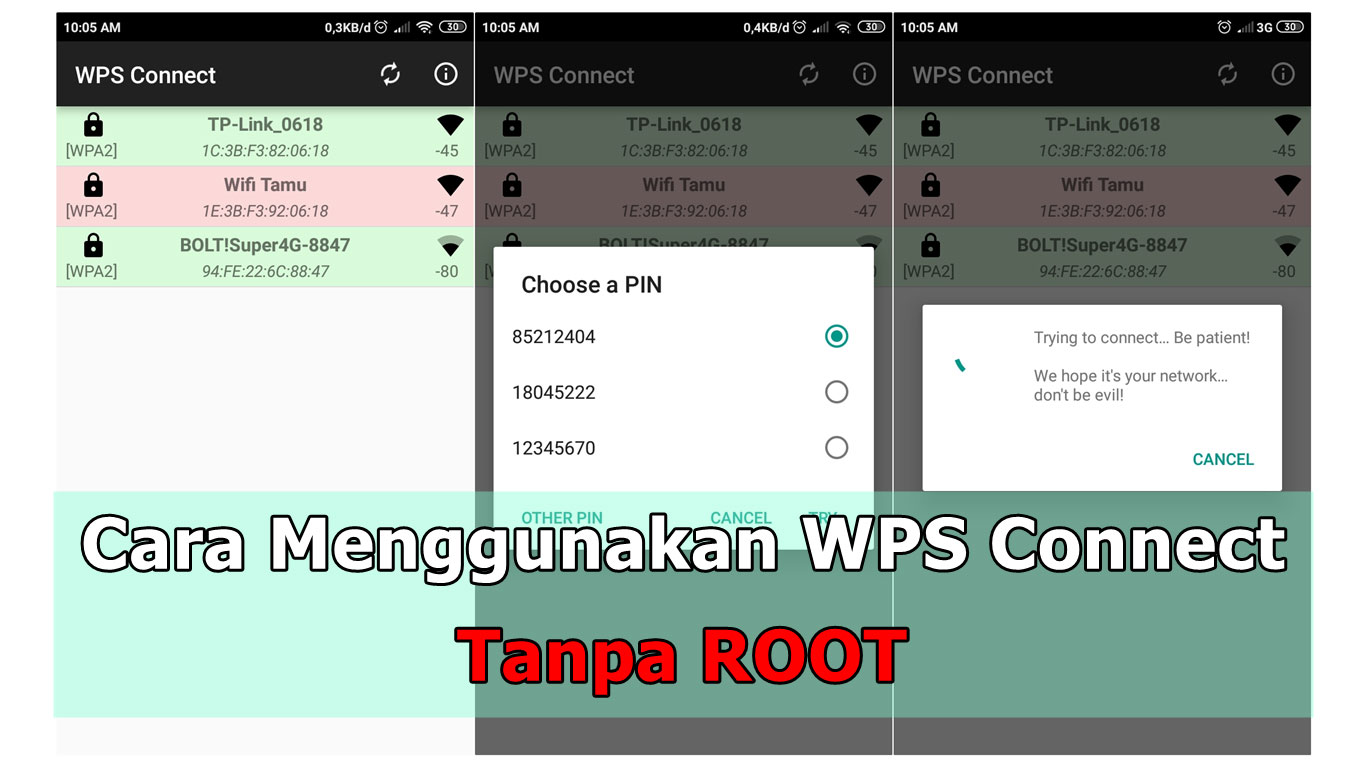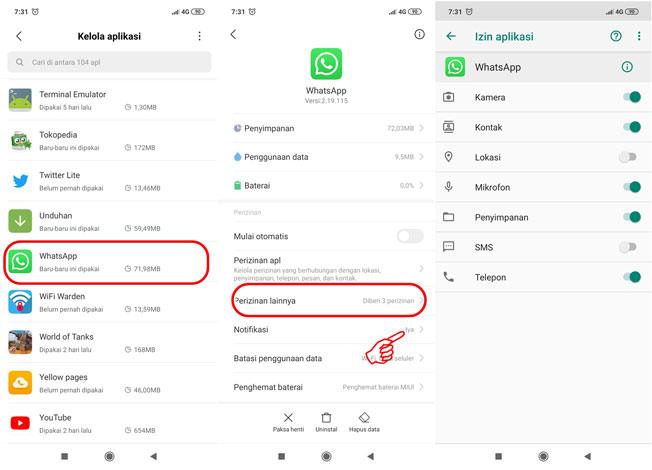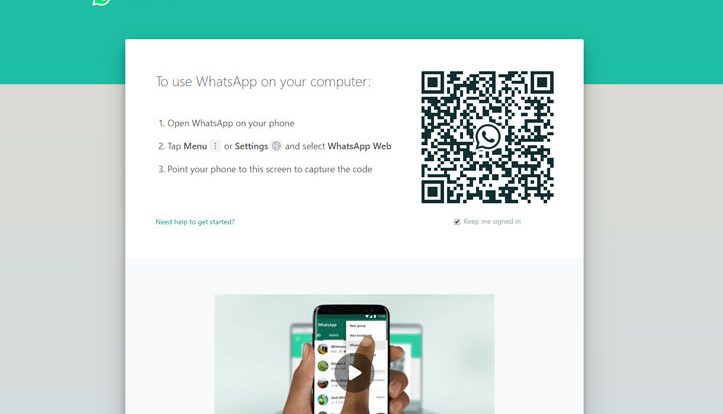
WhatsApp, siapa yang tidak kenal dengan aplikasi chat yang satu ini. Aplikasi yang booming pada tahun 2009 ini telah digunakan oleh ribuan pengguna sampai sekarang.
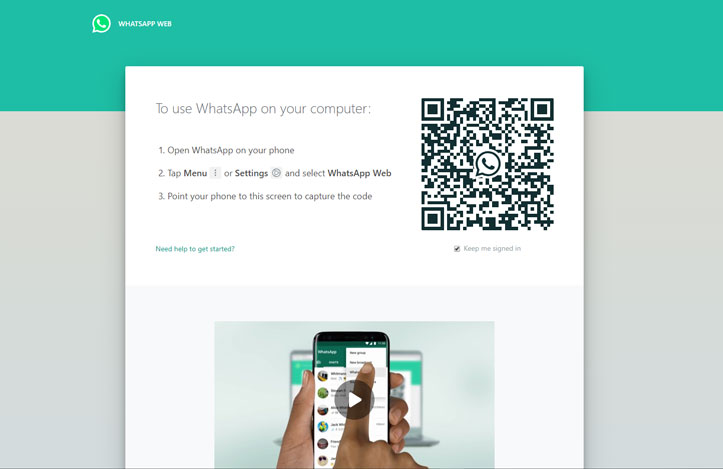
Yang lebih kerennya, aplikasi ini bukan hanya bisa digunakan di smartphone saja. Lebih dari itu, aplikasi whatsapp sekarang ini bisa digunakan di laptop atau PC tanpa melalui scan barcode. Adapun cara menggunakan whatsapp web tanpa scan barcode adalah sebagai berikut ini.
Membuka Browser Pada Laptop Atau PC
Hal pertama kali yang harus dilakukan saat ingin menggunakan whatsapp web tanpa scan barcode adalah membuka browser pada laptop atau PC.
Browser yang bisa digunakan untuk menggunakan whatsapp web tanpa scan barcode bisa berupa chrome. Ada lagi lainnya firefox, opera, safaro, maupun edge, yakni sesuai dengan selera yang biasa digunakan saat search informasi.
Mengakses Laman Whatsapp Web
Jika browser sudah dibuka, maka langkah selanjutnya untuk menggunakan whatsapp web tanpa scan barcode adalah mengakses laman whatsapp web itu sendiri. Usahakan laman yang dibuka merupakan laman whatsapp web yang resmi yakni di situs web.whatsapp.com.
Mencentang Tulisan “Kepp Me Signed In” Atau “Tetap Masuk” Pada Halaman Utama Dari Whatsapp Web
Setelah memasuki halaman resmi dari whatsapp web itu sendiri, maka tampilan whatsapp web pun akan muncul. Langkah selanjutnya sebelum menscan barcode adalah mencentang tulisan “keep me signed in” atau “tetap masuk” terlebih dahulu, yang ada pada halaman utama dari whatsapp web itu sendiri.
Dengan mencentang tulisan tersebut, maka saat hendak membuka whatsapp web kembali tidak perlu menscan ulang barcode. Dari tulisan tersebutlah kunci agar saat membuka whatsapp web tidak menscan ulang kembali barcode yang biasa muncul.
Membuka Aplikasi Whatsapp Yang Ada Pada Ponsel Untuk Melakukan Peminadaian Kode QR Yang Ada Di Layar PC
Langkah selanjutnya untuk menggunakan whatsapp web tanpa scan barcode adalah membuka aplikasi whatsapp yang ada pada ponsel untuk melakukan pemindaian barcode QR yang ada di layar PC.
Usahakanlah pemindaian dilakukan dengan cepat, karena kode QR itu sendiri berbatas waktu serta akan berubah-ubah dengan sangat cepat.
Whatsapp Web Siap Digunakan
Jika kode sudah dipindai, maka tampilan whatsapp web pun akan tampil pada layar PC dan sama persis sekali dengan tampilan whatsapp yang ada pada ponsel. Whatsapp web pun siap untuk digunakan di laptop atau PC yang sedang anda gunakan.
Sebenarnya, untuk keamanan pribadi sendiri sangat dianjurkan sekali untuk melakukan logout pada whatsapp web melalui aplikasi whatsapp itu sendiri pada ponsel. Terlebih jika laptop atau PC yang digunakan merupakan Laptop atau PC yang bisa diakses bebas oleh semua orang.
Namun jika laptop atau PC yang digunakan untuk membuka whatsapp web merupakan perangkat pribadi, maka tidak menjadi masalah jika tidak melogout pun. Cukup menutup jendela browser saja maka whatsapp web pun akan hilang dari jendela browser.
Namun jika ingin menggunakan whatsapp web kembali, cukup mengakses kembali situs resmi whatsapp web itu sendiri dan tidak perlu melakukan scan barcode kembali. Karena akun akan tetap tersimpan sehingga tidak perlu melakukan pemindaian kode QR kembali.
Baca juga:
- 8 Cara Mengatasi HP Android Lag dan Lemot (Semua Tipe)
- 5 Aplikasi Pembersih Android Agar Tidak Lemot Tanpa Iklan
- 5 Cara Menghapus Iklan Di Hp Android Xiaomi Ampuh
Itulah beberapa cara sederhana dan simple dalam menggunakan whatsapp web tanpa scan barcode yang bisa dilakukan. Dengan melakukan beberapa cara tersebut, bagi yang ingin melakukan komunikasi di aplikasi whatsapp namun melalui laptop atau PC tanpa memindai ulang kembali barcode tentunya sangat membantu sekali.
Dengan begitu, komunikasi pun semakin nyaman terutama saat sedang bekerja yakni tanpa harus memindahkan penglihatan ke layar handphone. Cukup pindah laman di browser saja, maka akan tahu siapa yang menghubungi.